苹果iPhone手机自从推出手写输入功能以来,为用户带来了更加便捷的操作体验,通过手写输入,用户可以更加灵活地在iPhone手机上进行文字输入,无需受限于键盘的大小和布局。同时手写输入还可以更好地适应用户的个性化操作习惯,提高了用户的使用效率和舒适度。如何在苹果iPhone手机上进行手写输入呢?接下来我们将为大家详细介绍手写输入的教程和操作方法。
苹果iPhone手机手写输入教程
下面就给大家介绍一下苹果手机手写输入法设置方法。
1、打开【设置】-【通用】-【键盘】;

2、选择【键盘】-【添加新键盘】;
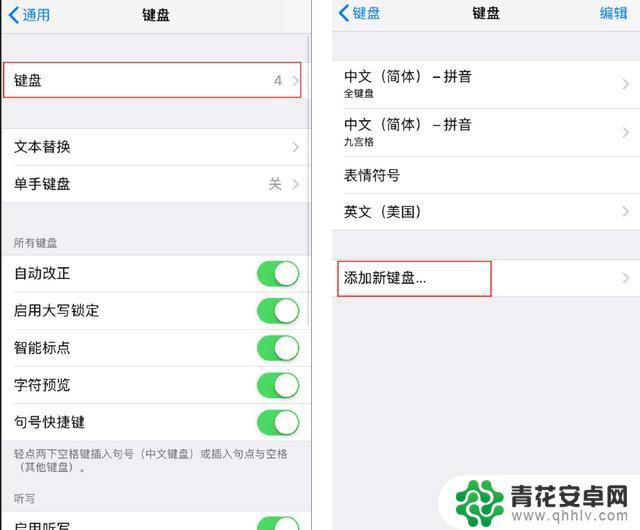
3、点击【中文(简体)】,勾选【手写】;

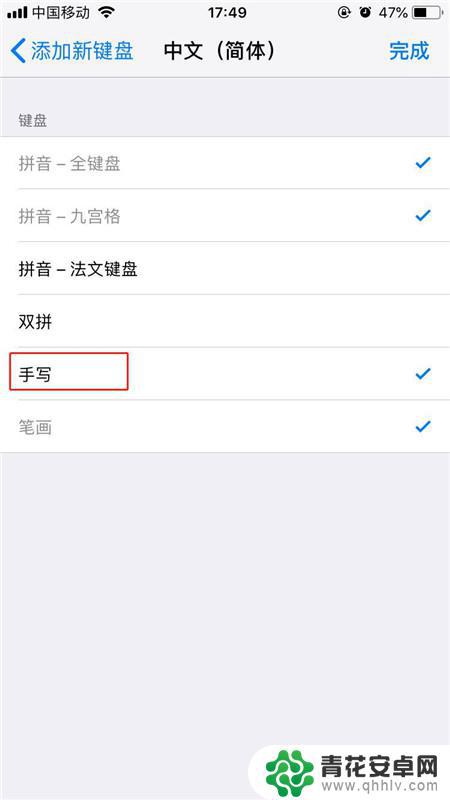
4、输入文字时,点击【球形】图标。切换至手写键盘。

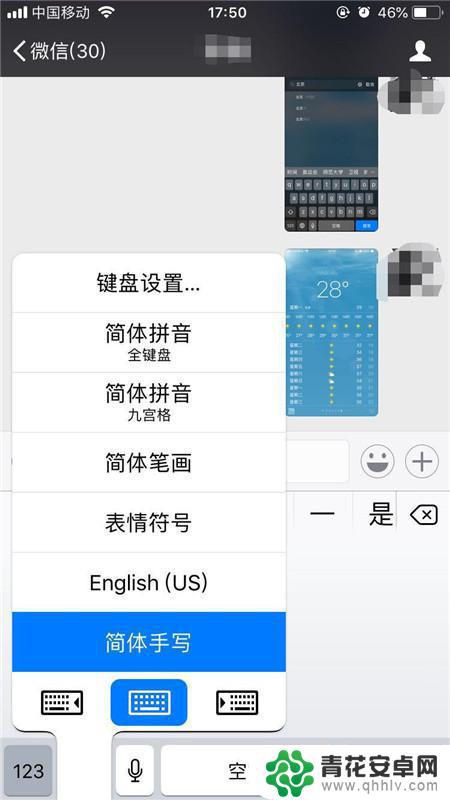
也可长按【球形】图标不放,滑到至简体手写即可切换。
以上就是苹果手机怎么还手写的全部内容,有遇到这种情况的用户可以按照小编的方法来进行解决,希望能够帮助到大家。












